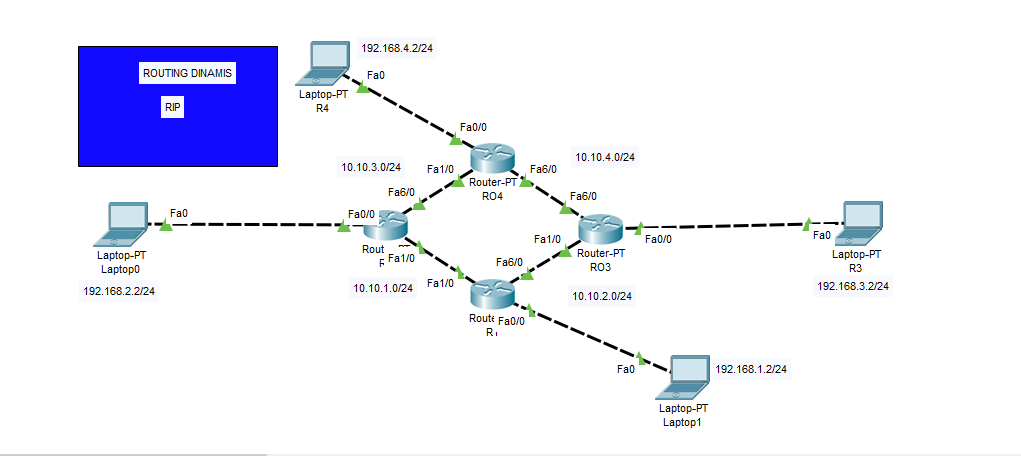LANGKAH INSTALLASI APLIKASI CISCO PACKET TRACER 7.2 FOR WINDOWS 64 BIT
Silahkan download Cisco Packet Tracer di https://www.netacad.com/.1. Hasil download berupa file dalam bentuk Zip, sehingga harus diekstrak terlebihdahulu.
2. Pilih hasil ekstrak
3. Klik dua kali kemudian akan muncul jendela installasi dan persetujuan lisensi pilih " i accept the egreement".
4. Pilih lokasi hdd dimana aplikasi akan diinstall biasanya otomatis terisi di partisi hdd yang C. Klik Next.
5. Start menu folder.
6. Select Additional Tasks, pilih create a dekstop shortcut.
7. Ready to istall, pilih install.
8. Tunggu proses installasi sampai selesai.
9. Setelah selesai proses installasi maka akan muncul perintah seperti gambar dibawah ini.
"Untuk Packet Tracer Skills Based Assessment (PTSBA) untuk menggunakan versi Packet Tracer ini, harap tutup semua web browser atau restart komputer anda". Klik OK.
10. Instalasi telah selesai klik finish kemudian restart komputer.
11. Pada layar dekstop sudah ada shortcut cisco packet tracer.
12. Klik dua kali untuk membuka aplikasi. Saat membuka aplikasi untuk pertama kali akan ada pemberitahuan seperti gambar dibawah ini.
"Kamu menjalankan packet tracer untuk pertama kali, Packet tracer akan disimpan didalam folder user. Kamu dapat menggantinya di pengaturan pilihan->sesuai keinginan". Klik OK.
13. Pada tampilan netacad.com, silahan isi user dan password.
14. Inilah tampilan Cisco Packet Tracer 7.2 for Windows 64 bit.
Sekian langkah-langkah installasi Cisco Packet Tracer 7.2 Semoga bermanfaat dan menambah wawasan.
Kesimpulan :
1. Download software packet tracer 7.2 for windows 64 bit dapat didownload di Netacad.com.
2. Langkah installasinya sangat mudah karena hanya mengikuti langkah-langkah dan pentunjuk yang telah tersedia.